Wir haben bereits einmal über diese Fehlermeldung vom VAMT (Volume Activation Management Tool) berichtet und möchten heute nochmals einen Lösungsansatz zeigen, der auf Basis eines PowerShell Skriptes basiert. Wir haben erneut bei unserem VAMT 2.0 folgende Fehlermeldung erhalten, nachdem wir die .CIL Datei geladen haben.
Ein Element mit dem gleichen Schlüssel wurde bereits hinzugefügt.
Hier nachfolgend seht Ihr die genaue Fehlermeldung des VAMT Tools.
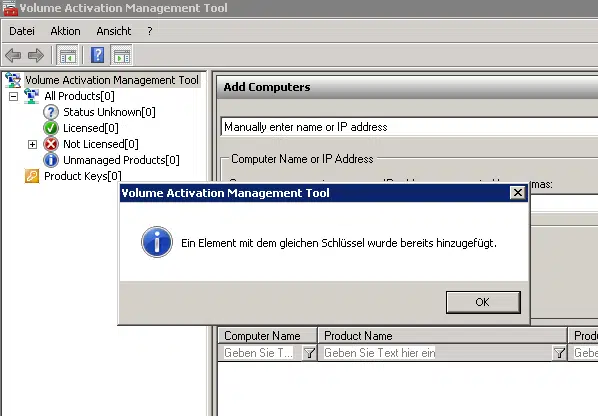
Scheinbar ist es erneut passiert, dass ein doppelter Eintrag mit der gleichen MAC Adresse in die Datei aufgenommen wurde. Wie genau das passiert ist, lässt sich leider nicht mehr rekonstruieren. Die einzige Chance ist, die Datei per PowerShell Script zu reparieren. Da dieser Fehler scheinbar sehr häufig auftritt, hat Microsoft ein eigenes PowerShell Skript dafür veröffentlicht. Ihr findet es unter der Knowledge Base Artikelnummer KB2383895.
Um dieses Script ausführen zu können, müsst Ihr eine PowerShell Konsole mit Administrator Rechten aufrufen. Vorher solltet Ihr das Script in eine .PS1 Datei abgespeichert haben und am besten in das gleiche Verzeichnis wie die .CIL Datei ablegen. Danach ist das Sript mit dem Parameter „Dateiname“ aufzurufen, also z.B. wie folgt:
repair vamt.cil
Hier nachfolgend seht Ihr ein Beispiel:

Leider kommt es dabei zu einer PowerShell Fehlermeldung:
Die Datei „C:\vamt2\repair.ps1“ kann nicht geladen werden, da die Ausführung von Skripts auf diesem System deaktiviert
ist. Weitere Informationen erhalten Sie mit „get-help about_signing“.
Bei Zeile:1 Zeichen:13
+ .\repair.ps1 <<<<
+ CategoryInfo : NotSpecified: (:) [], PSSecurityException
+ FullyQualifiedErrorId : RuntimeException
Das Problem ist, dass die PowerShell keine unsignierten PowerShell Kommando´s bzw. Scripts zulässt. Dieses müsst Ihr über folgenden Befehl erst freischalten:
Set-ExecutionPolicy remotesigned

Ausführungsrichtlinie ändern
Die Ausführungsrichtlinie trägt zum Schutz vor nicht vertrauenswürdigen Skripts bei. Wenn Sie die Ausführungsrichtlinie
ändern, sind Sie möglicherweise den im Hilfethema „about_Execution_Policies“ beschriebenen Sicherheitsrisiken
ausgesetzt. Möchten Sie die Ausführungsrichtlinie ändern?
[J] Ja [N] Nein [H] Anhalten [?] Hilfe (Standard ist „J“): j
Erst nachdem Ihr diese Frage mit „J“ beantwortet habt, könnt Ihr den oben aufgeführten Befehl einwandfrei und ohne Fehlermeldung ausführen. Danach sollte Eure .CIL Datei repariert sein.





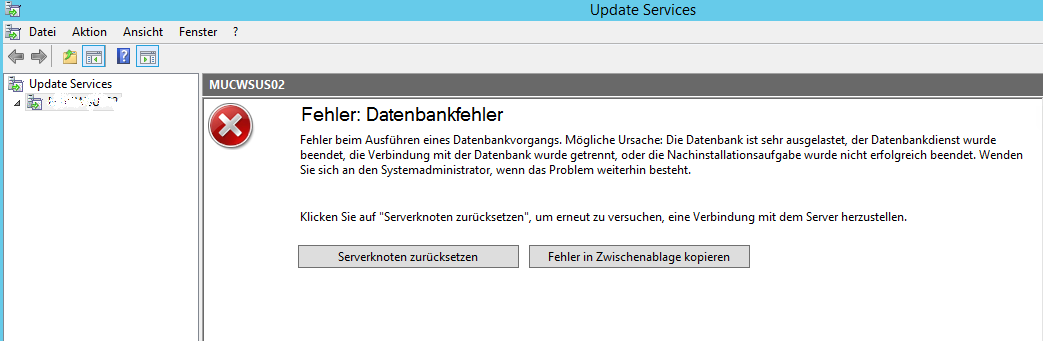
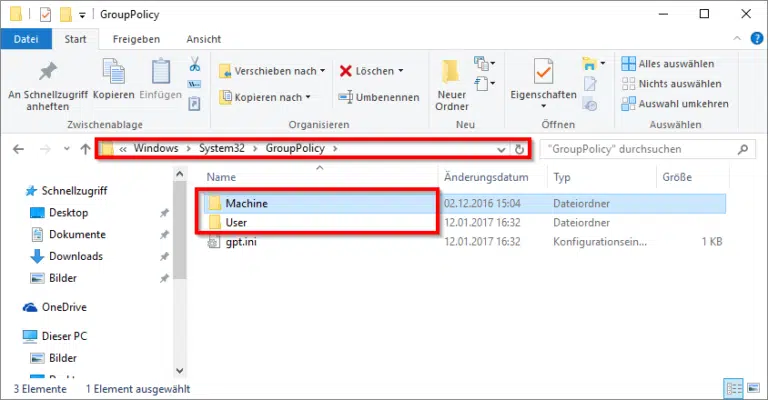
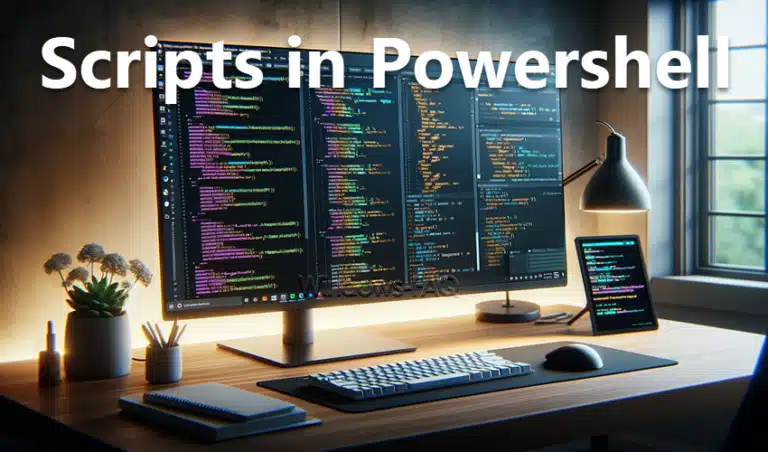
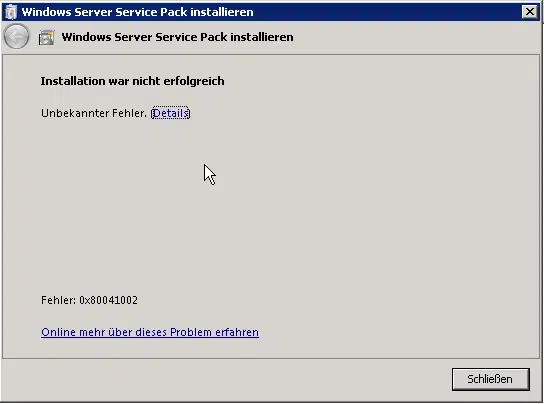
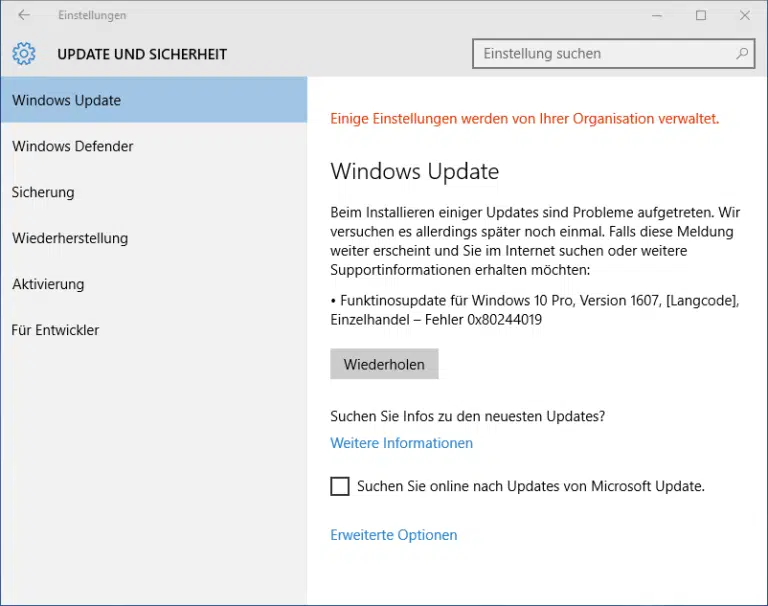
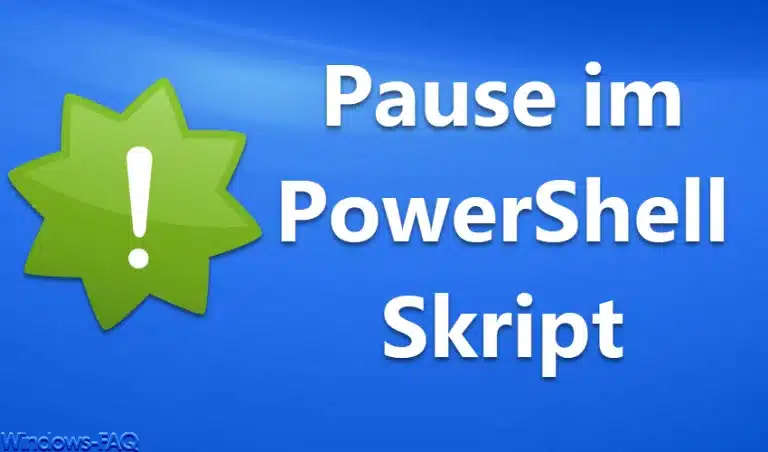
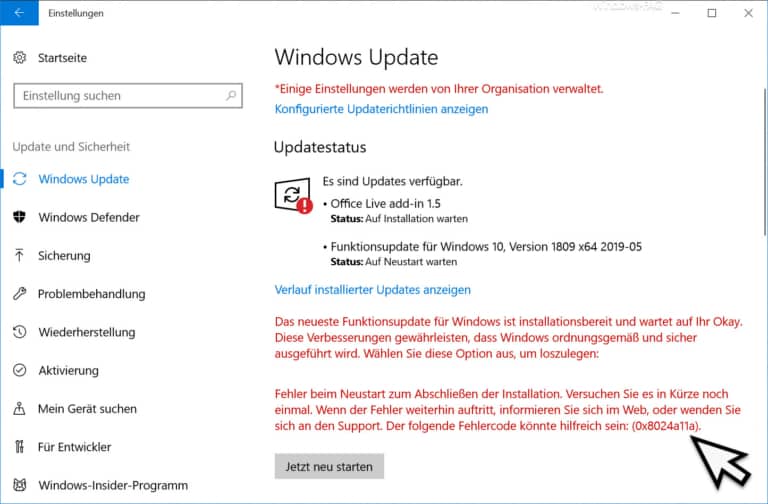

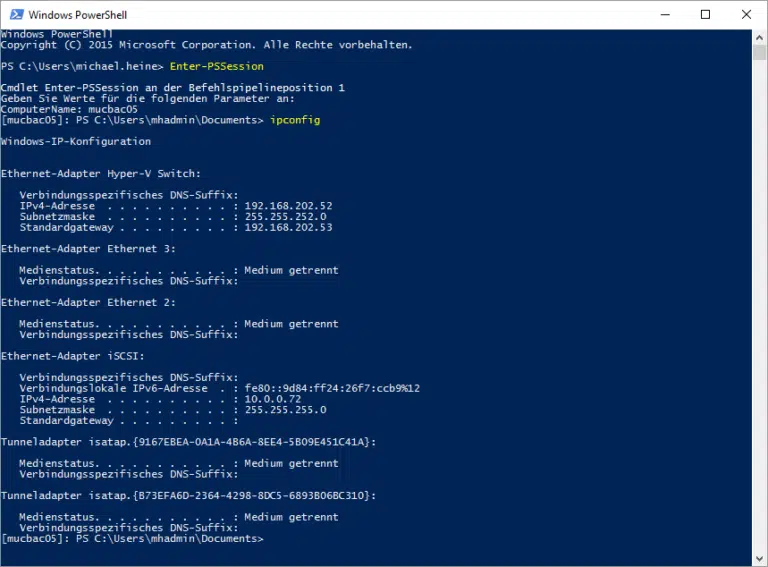
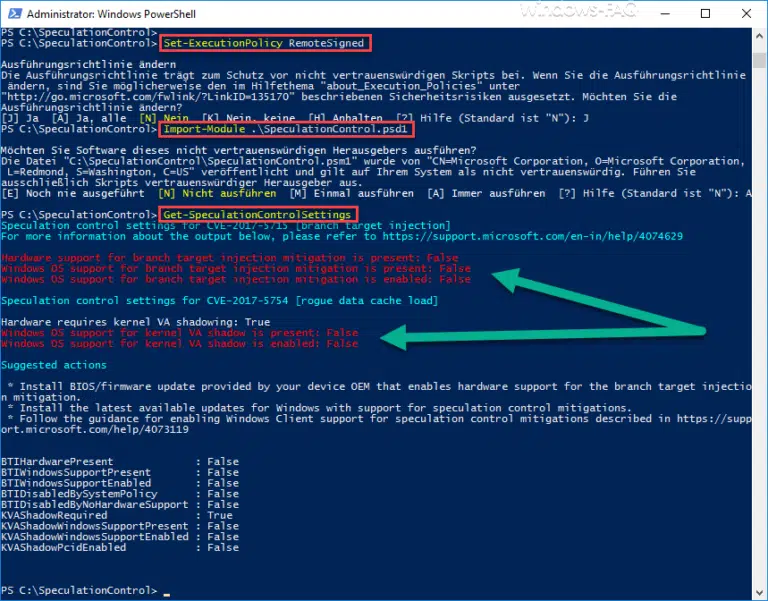
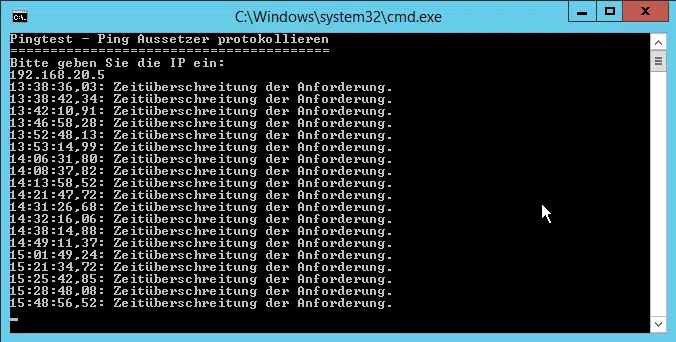
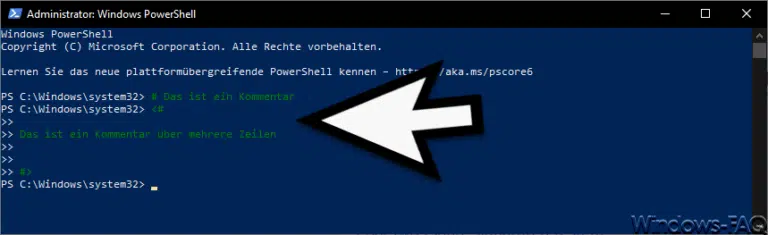





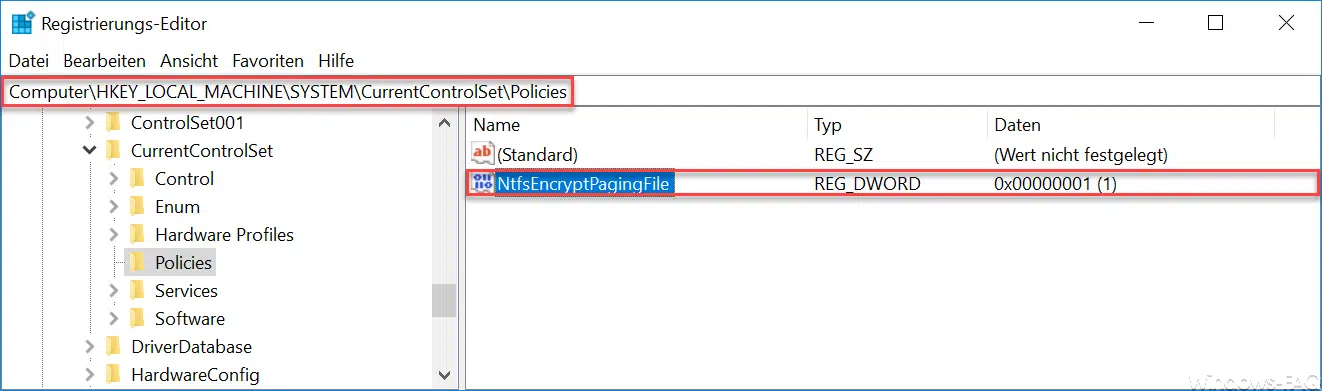

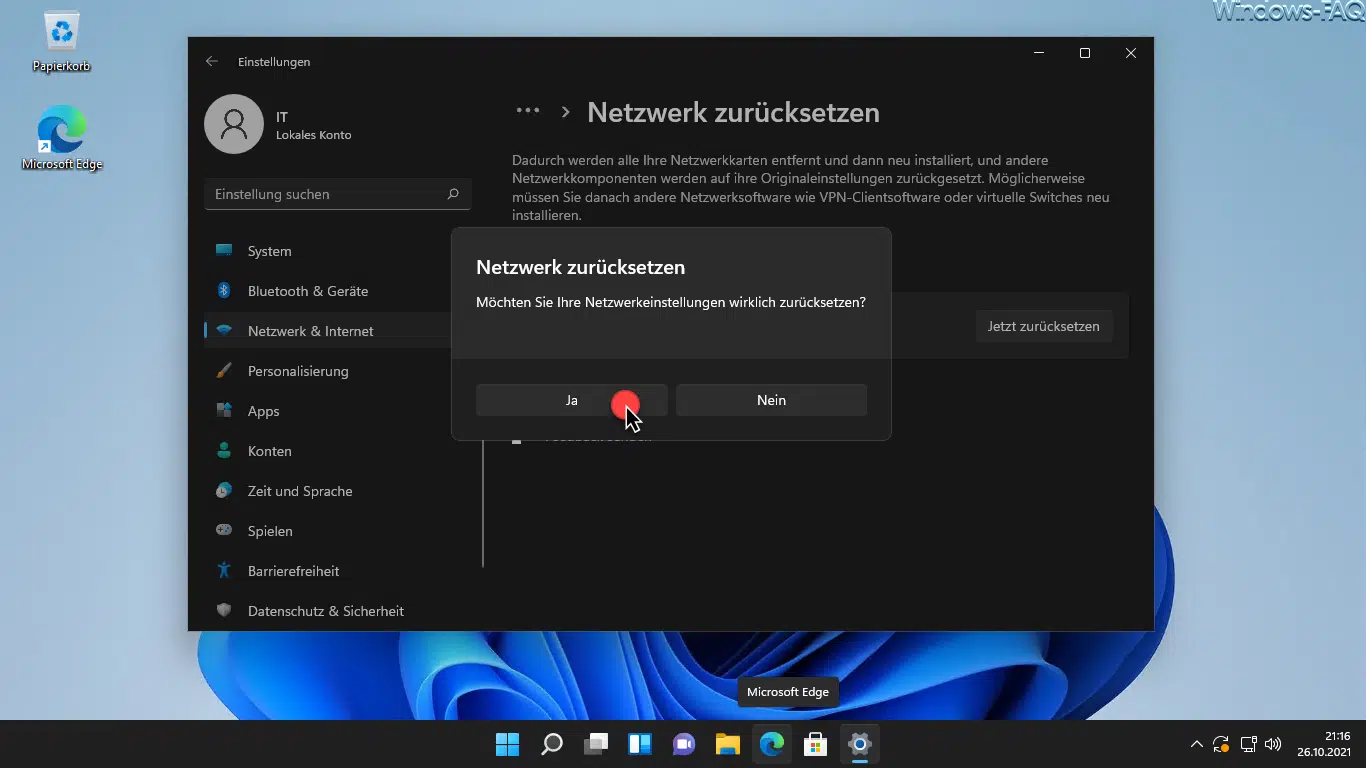




Oder direkt auf Active Directory-Based Activation (ADBA) umsteigen.
Vielen Dank für die hilfreiche Anleitung zur Fehlerbehebung mit dem VAMT (Volume Activation Management Tool). Es ist großartig zu sehen, wie du Schritt für Schritt erklärst, wie man dieses lästige Problem angeht.
Die Verwendung von PowerShell, um die .CIL-Datei zu reparieren, ist definitiv eine nützliche Technik. Dein Beitrag ist eine wertvolle Ressource für alle, die auf dieses „Ein Element mit dem gleichen Schlüssel wurde bereits hinzugefügt“ -Problem stoßen.
Beste Grüße,
Alltagsinfo